摄像头是一种视频输入设备,可以进行拍照,录像,帮助我们视频采集,有影像的交谈沟通等。不过摄像头一般藏的很隐蔽,找到它会费一番功夫。今天,我就给大家介绍一下打开摄像头的详细步骤
电脑应用领域广泛,改变了我们传统工作方式,颠覆了人们的生活观念。在电脑的使用中我们经常会使用到摄像头。对此,我给大家整理了电脑摄像头打开的详细步骤,有需要就来了解一下吧
打开电脑摄像头的方法有很多,但是前提是我们需要安装摄像头驱动才能正常使用。可是有些朋友反映电脑安装了摄像头驱动就是找不到打开摄像头的路径。下面,我就教大家如何打开电脑摄像头
电脑摄像头怎么打开呢?我们经常会使用电脑视频聊天,一般在QQ上或者微信我们都可以直接打开摄像头,可是电脑没有网如何打开摄像头呢?接下来,我就将电脑摄像头的打开方法分享给你们
电脑摄像头打开教程(摄像头要安装驱动才能检测的到哦)
方法一:通过小娜进行搜索
1、打开小娜,搜索相机,就可以打开啦。
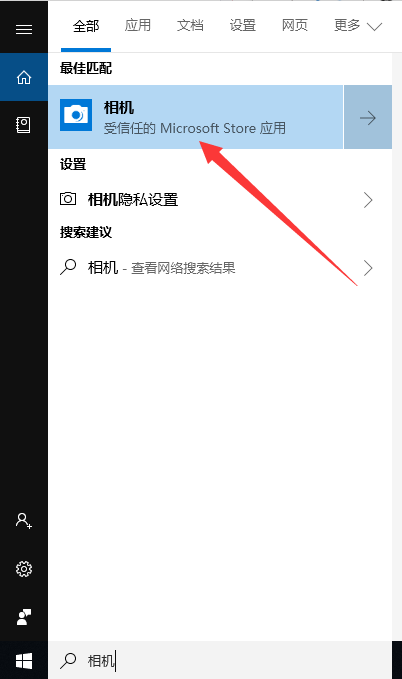
摄像头电脑图解1
2、有些朋友会说小娜打不开摄像头,那可能是没有获取权限。win+I快捷键打开设置,选择隐私

打开电脑摄像头电脑图解2
3、左侧找到相机,右侧就可以设置权限了,点击更改,打开相机访问权限,开启允许应用访问相机,根据需要选择开启访问的应用即可

打开电脑摄像头电脑图解3
方法二:计算机打开
1、桌面双击计算机图标进入,这时候我们就可以看到视频设备了。右击视频设备选择打开即可

摄像头电脑图解4
这就是我为各位老铁带来的打开电脑摄像头的详细步骤了,你打开了吗?如果第一个方法不好用的话,请使用方法二